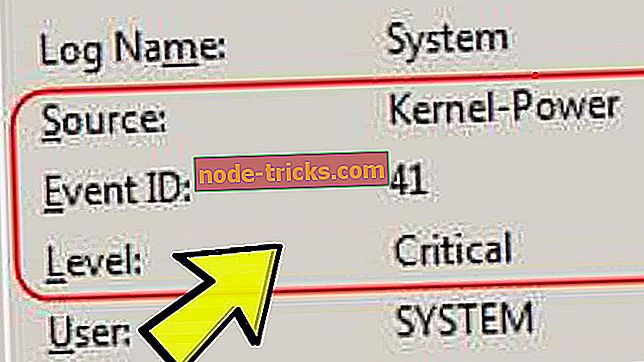FIX: Windows 10 не може да се свърже с Blackberry Hotspot
Как да коригирам проблемите с връзката на BlackBerry с гореща точка в Windows 10 / 8.1?
- Идентифицирайте и поправете мрежовите проблеми
- Стартирайте програмата за отстраняване на неизправности в мрежата и интернет
- Стартирайте програмата за отстраняване на неизправности с мрежовия адаптер
- Проверете телефона си в Blackberry
- Настройте мобилната си точка за достъп
- Активиране на правата на системния администратор
- Деактивирайте защитната стена на Windows
- Използвайте Bluetooth или връзване
Опитвате ли се да се свържете с компютъра с Windows 8, Windows 8.1 или Windows 10 към мобилната ви точка на Blackberry? Е, някои потребители на Windows не могат да се свържат с гореща точка BB, защото мрежата не е открита в списъка с безжични устройства. Следвайте стъпките, изброени по-долу, в реда, в който са изброени, и ще можете да се свържете нормално към вашата гореща точка на Blackberry, използвайки операционната система Windows 8, Windows 8.1 или Windows 10. \ t

Ако не можете да намерите мобилната точка за достъп на Blackberry, първо ще стартирате програмата за отстраняване на неизправности с мрежовия адаптер от системата Windows 8 / Windows 8.1 / Windows 10. \ t Също така ще отстраните връзката си, за да видите дали има нещо неправилно. Ако тези две стъпки няма да проработят, ще можете да настроите отново горещата точка на Blackberry.
Как да свържете лаптопа към мобилната точка на Blackberry
Решение 1 - Идентифицирайте и поправете мрежовите проблеми
Забележка : Това решение се отнася само за Windows 8.1
- Докато се намирате в началния екран на операционната система Windows 8.1, преместете курсора на мишката в горната дясна част на екрана.
- От менюто, което се показва отляво или докоснете функцията за търсене.
- В диалоговия прозорец за търсене напишете следното: “Идентифицирайте и поправете” без кавичките.
- След като търсенето завърши с левия бутон или докоснете функцията „Идентифициране и поправка на мрежови проблеми“.
- Сега следвайте инструкциите на екрана, за да финализирате стъпките за отстраняване на неизправности в мрежата.
- След като приключите, рестартирайте устройството с Windows 8.1.
Решение 2 - Стартирайте програмата за отстраняване на неизправности в мрежата и интернет
- Докато сте в началния екран, преместете курсора на мишката в горната дясна част на екрана.
- От менюто, което се показва отляво или докоснете функцията за търсене.
- В диалоговия прозорец за търсене напишете следното: „отстраняване на неизправности“ без кавичките.
- След като търсенето завърши с левия бутон или докоснете иконата „Отстраняване на неизправности“.
- Сега щракнете с левия бутон или върху функцията „Мрежа и интернет“ от менюто.
- Кликнете с левия бутон на мишката или натиснете върху функцията „Интернет връзки“ и следвайте инструкциите на екрана.
- След като сте завършили успешно стъпките за отстраняване на неизправности, рестартирайте устройството с Windows 8.1, 10.
Ако използвате Windows 10, можете бързо да намерите и да стартирате инструмента за отстраняване на неизправности с интернет връзката от страницата Настройки. Отидете в Настройки> Актуализиране и защита> Отстраняване на неизправности> Стартирайте инструмента за отстраняване на неизправности с интернет връзките.

Решение 3 - Стартирайте програмата за отстраняване на неизправности с мрежовия адаптер
- Отидете отново до прозореца за отстраняване на неизправности, както сте направили във втората стъпка.
- От менюто, което се появява там, кликнете с левия бутон или върху функцията „Мрежа и интернет“.
- Сега изберете функцията “Мрежов адаптер”, като щракнете с левия бутон на мишката или върху него.

- Следвайте инструкциите на екрана, за да завършите процеса.
- Рестартирайте устройството отново, когато сте готови и опитайте да се свържете отново с мобилната си точка за достъп до Blackberry.
Решение 4 - Проверете телефона си в Blackberry
В тази стъпка, моля, проверете следното:
- Уверете се, че вашата SIM или устройство не е заключена.
- Уверете се, че имате стабилен сигнал за достъп до вашето Windows 8.1, Windows 10 устройство.
- Уверете се, че имате валиден абонамент за данни.
- Проверете дали сте въвели правилно потребителското име и паролата за името на точката за достъп.
- Уверете се, че вашият роуминг е включен за услуги за данни.
Решение 5 - Настройте мобилната си точка за достъп

От операционната система Blackberry 10 ще трябва да:
- Отворете функцията „Настройки“.
- Докоснете функцията „Мрежа и връзки“.
- От менюто „Мрежа и връзки“ натиснете върху функцията „Мобилна точка за достъп“.
- Следвайте инструкциите на екрана, за да настроите правилно мобилната си точка за достъп.
- След това трябва да настроите превключвателя за функцията “Mobile Hotspot” на “ON”.
Забележка: Ако получите съобщение относно опцията „Активиране на необходимите“, трябва да се свържете с вашия доставчик на безжични услуги, за да коригирате този проблем.
- Сега трябва да докоснете функцията „Опции“.
- Докоснете функцията „Мрежа и връзки“.
- От менюто „Мрежа и връзки“ докоснете функцията „Мобилни точки за връзка“.
- Сега докоснете функцията „Опции“.
- От функцията "Тип на защитата" изберете "Няма", за да видите дали това е причината, поради която устройството ви с Windows 8.1 не се свързва с горещата точка.
- Уверете се, че сте избрали правилно Band: 802.11g или 802.11bg
Забележка: Опитайте да закупите лентите, за да видите дали това е причината за проблемите ви с връзката.
- Разрешаване на достъп за свързани устройства за обмен на данни помежду си чрез мрежа.
- Задайте функцията „Автоматично изключване на таймера“ на „Никога“ за времетраенето на стъпките за отстраняване на неизправности.
- От менюто с опции на мобилния си телефон Blackberry деактивирайте „Не позволявайте повече устройства да се свързват“.
- Сега, след като запазите тези промени, опитайте да свържете вашето Windows 8.1, Windows 10 устройство с мобилната точка за достъп.
Забележка : Стъпките, които трябва да следвате, за да настроите и персонализирате вашата мобилна точка за достъп на Blackberry, може да се различават в зависимост от версията на операционната система, която използвате. За повече информация как да настроите мобилна точка за достъп на най-новите модели телефони на Blackberry, отидете на официалната страница за поддръжка на Blackberry.
Решение 6 - Разрешаване на права на системния администратор
Уверете се, че вашият системен администратор разрешава достъп до режимите Mobile Hotspot. Това е често срещана причина за проблеми с връзката с мобилните устройства.
Решение 7 - Забранете защитната стена на Windows
- Натиснете и задръжте бутона „Windows“ и бутона „X“ от началния екран на вашия Windows 8.1, Windows 10
- От менюто, което се появява, щракнете с левия бутон или върху функцията „Контролен панел“.
- Щракнете с левия бутон или върху функцията "Защитна стена на Windows".
- Сега от лявата страна на панела с левия бутон на мишката щракнете върху функцията "Включване или изключване на защитната стена на Windows".
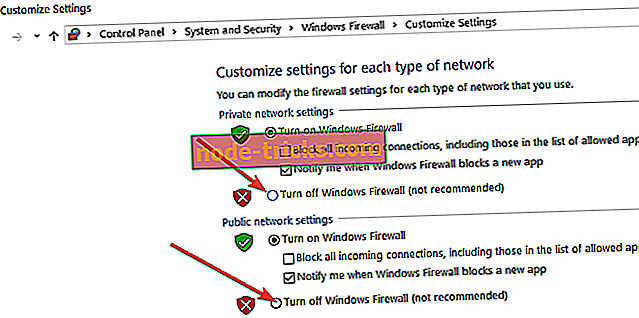
- Сега щракнете с левия бутон или върху функцията "Turn Off Windows Firewall off".
- Кликнете с левия бутон на мишката или натиснете бутона „OK“, за да запазите промените си.
- Опитайте да се свържете отново с мобилната си точка за достъп до Blackberry, за да видите как върви.
Решение 8 - Използвайте Bluetooth или връзване
Много потребители потвърдиха, че единственото решение за свързване на двете устройства е да се използва Bluetooth или връзване, тъй като връзката обикновено е по-стабилна от връзката с hotspot.
Единственото решение, което съм намерил да използва Blackberry 10 като интернет връзка за Windows 10 е чрез асоцииране на Windows 10 устройство чрез връзване с Blackberry, Bluetooth способността изглежда доста добра дори с по-голям лаптоп.
И всички сте готови. Ако внимателно сте следвали горните стъпки в правилния ред, сега трябва да можете правилно да свържете компютъра с Windows 8.1 или Windows 10 към мобилната си точка за достъп до Blackberry. Ако сте срещнали някакви проблеми, докато изпълнявате стъпките, изброени в този урок, уведомете ни в коментарите по-долу. Ще ви помогнем още по-бързо.


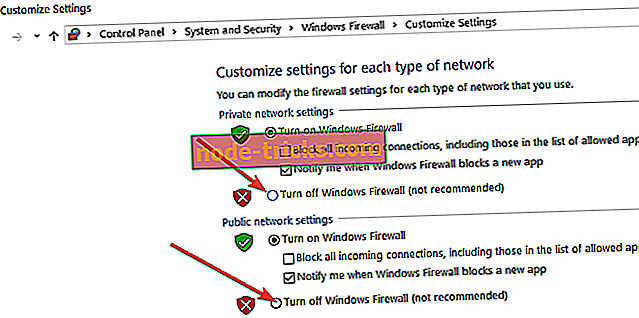
![Не можете да чуете приятели в Xbox One [FIX]](https://node-tricks.com/img/fix/178/not-able-hear-friends-xbox-one.jpg)